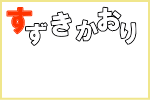 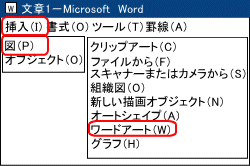 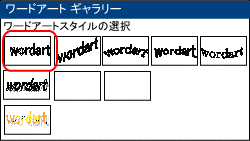 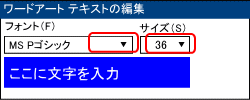 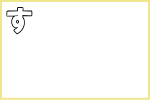 |
この例題では、「すずき かおり」さんで、書いて行きます。皆さんは、ご自分の名前で書いてください。 名前は、一文字づつ書いて挿入し、一文字づつカラーにして行きます。 そして、最後に一つのグループにします 作成手順 1.メニュウバーの<挿入>をクリックします <図(P)>をマウスでポイントします <ワードアート(W)>をクリックします 左下の図、ワードアートギャラリーのダイアログボックスが表示されます。 2.一番上の左端が選択され、黒い枠で囲まれているのを確認してください(もし他が、選択されていたらクリックして選択してください) 一番下の<OK>をクリックします ワードアート テキストの編集ダイアログボックスが表示されます 3.キーボードの<Back space キー>を押します 『ここに文字を入力と』書かれた青い部分が消えてカーソルが点滅します。そこに名前を書いてください。 名前の「す」を書きます 4.フォントの欄からHG創英角ゴシックUBを選択します 5.サイズから80を選択します 下の<OK>をクリックします ワードのページには左の図のように名前が挿入されます(まだ、名前を移動することが出来ません。次の手順で自由に配置できるようにします) |